Bagaimana cara menyambungkan Bluetooth laptop ke speaker? Banyak orang mencari informasi tersebut, apabila kamu ingin tahu caranya, baca artikel ini sampai selesai.
Sekarang banyak laptop yang sudah di lengkapi dengan speaker internal atau bawaan, namun kualitas yang dikeluarkan tidak sesuai dengan keinginan penggunanya.
Itulah mengapa menyambungkan Bluetooth laptop ke speaker, merupakan solusi yang tepat. Dengan menyambungkan ke speaker lain, maka kualitas suara akan jauh lebih baik.
Ada banyak jenis speaker Bluetooth yang memiliki kualitas baik dengan harga yang cukup terjangkau. Meskipun sudah beli, namun masih banyak orang yang belum tahu cara menyambungkannya.
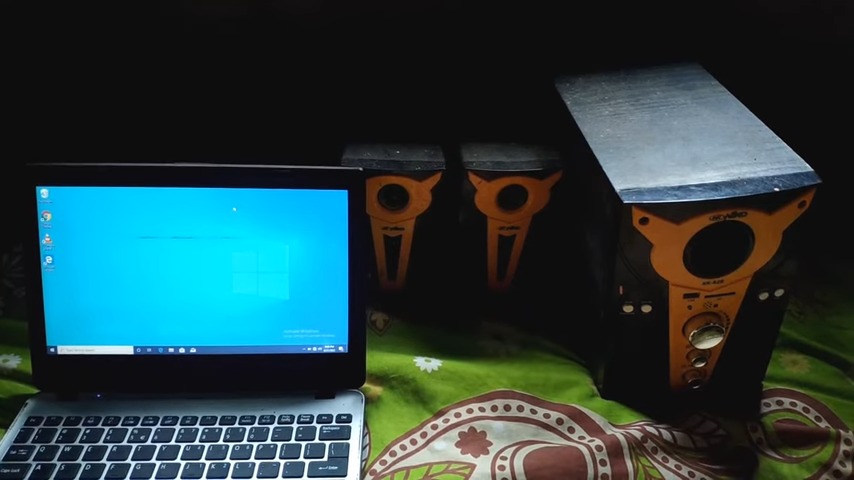
Nah jika kamu ingin mengetahui cara menyambungkan Bluetooth laptop ke speaker, kali ini Metodegames akan memberi tahu caranya. Simak penjelasan dibawah ini.
Cara Menyambungkan Bluetooth Laptop ke Speaker
Ada beberapa cara yang bisa kamu coba untuk menyambungkan speaker Bluetooth ke laptop. Kamu bisa memilih salah satu cara yang menurut kamu cukup mudah.
Berikut beberapa langkah yang bisa kamu coba:
1. Menyambungkan Lewat Settings
Langkah pertama untuk menyambungkan speaker Bluetooth ke laptop dapat dilakukan melalui pengaturan di laptop.
Proses ini sangat sederhana karena pengguna hanya perlu mengakses pengaturan dan mengaktifkan Bluetooth di laptop. Berikut adalah langkah-langkah yang bisa kamu ikuti:
- Buka menu Windows, lalu masuk ke bagian pengaturan (settings).
- Pilih opsi “Devices”, dan pada bagian “Bluetooth & Other Devices”, aktifkan Bluetooth.
- Setelah Bluetooth diaktifkan, hubungkan perangkat laptop dengan speaker Bluetooth.
- Pilih nama speaker pada daftar koneksi Bluetooth di laptop, lalu klik “Connect”.
- Sekarang, speaker Bluetooth Anda telah terhubung dan siap untuk memainkan lagu-lagu kesukaan kamu.
2. Melalui Tombol Kombinasi Fn + Ikon Bluetooth
Setiap laptop umumnya dilengkapi dengan fitur konektivitas Bluetooth yang memungkinkan pengguna untuk menghubungkannya dengan perangkat lain secara nirkabel.
Menghubungkan laptop dengan speaker tanpa menggunakan kabel juga dapat dilakukan dengan mudah. Salah satu cara yang bisa dilakukan adalah dengan menekan kombinasi tombol Fn dan salah satu tombol F1-F12 yang memiliki gambar ikon Bluetooth.
Langkah-langkahnya cukup sederhana. Pertama-tama, tekan tombol Fn di keyboard laptop, kemudian pilih tombol F1-F12 yang memiliki ikon Bluetooth.
Setelah tombol tersebut ditekan, Bluetooth pada laptop akan secara otomatis diaktifkan. Selanjutnya, Anda dapat menghubungkan laptop dengan speaker Bluetooth.
Ketika Bluetooth sudah aktif, ikon Bluetooth akan muncul di layar Desktop. Cukup klik ikon tersebut, dan Anda akan melihat daftar perangkat yang dapat dihubungkan. Pilih speaker yang ingin Anda hubungkan, lalu klik opsi “Connect”.
3. Menggunakan Driver Bluetooth
Meskipun setiap laptop sudah dilengkapi dengan koneksi Bluetooth, terdapat kemungkinan pengguna akan menghadapi kendala saat menggunakannya.
Situasi ini seringkali dapat ditemui ketika pengguna mengalami kesulitan dalam menyambungkan speaker Bluetooth ke laptop. Namun, ada solusi yang dapat diambil, yaitu dengan menginstal driver Bluetooth di laptop.
Jika pengguna menghadapi kesulitan dalam mengikuti langkah-langkah menyambungkan speaker Bluetooth ke laptop, menginstal driver Bluetooth bisa menjadi solusi yang efektif.
Langkah pertama yang perlu diambil adalah melakukan unduhan (download) driver Bluetooth yang sesuai dengan laptop yang digunakan. Setelah selesai diunduh, lakukan instalasi driver tersebut pada laptop.
Jalankan aplikasi driver Bluetooth yang baru terpasang, dan setelah proses instalasi selesai, Bluetooth pada laptop akan siap digunakan untuk menghubungkan perangkat audio, seperti speaker Bluetooth.
4. Menggunakan Device Manager
Selain opsi yang telah dijelaskan sebelumnya, terdapat alternatif lain untuk mengaktifkan Bluetooth pada laptop, yaitu melalui Device Manager. Berikut adalah langkah-langkahnya:
- Akses menu pencarian Windows pada laptop dan cari opsi “Device Manager”.
- Setelah menemukan Device Manager, buka aplikasi tersebut.
- Di dalam Device Manager, cari opsi yang berkaitan dengan konektivitas, kemudian klik pada opsi “Bluetooth”.
- Pada opsi Bluetooth, kamu akan menemukan pilihan untuk mengaktifkan atau mematikan. Untuk mengaktifkan, cukup lakukan klik pada opsi “Enable,” dan untuk mematikan, klik pada opsi “Disable”.
- Proses ini akan mengaktifkan atau menonaktifkan Bluetooth pada laptop sesuai dengan pilihan yang telah kamu tentukan.
5. Menggunakan Dongle USB Bluetooth
Jika kamu mengalami kesulitan dalam menjalankan koneksi Bluetooth antara laptop dan speaker, solusi terbaik yang dapat diambil adalah menggunakan Dongle USB Bluetooth. Perangkat ini memberikan alternatif yang efektif untuk memperbaiki kendala konektivitas.
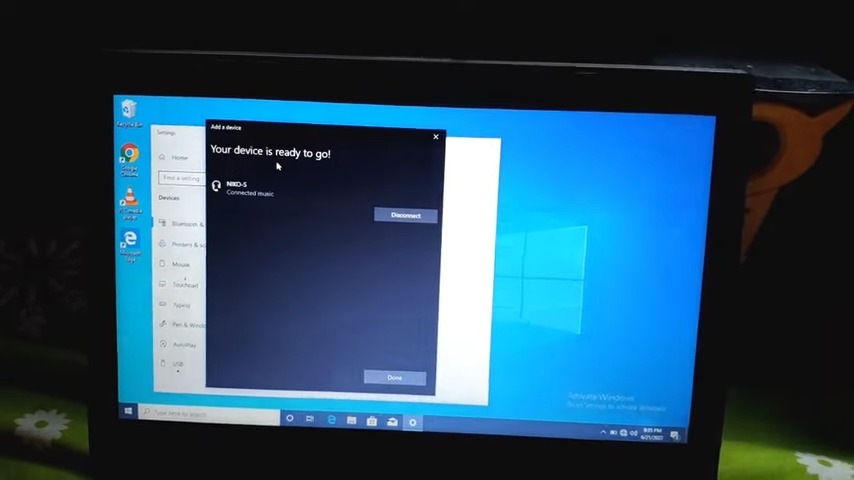
Langkah-langkahnya pun cukup sederhana. Colokkan Dongle USB Bluetooth ke port USB yang tersedia di laptop, kemudian aktifkan perangkat tersebut.
Setelah diaktifkan, kamu dapat dengan mudah menjalin koneksi antara laptop dan perangkat lain yang ingin digunakan, seperti speaker Bluetooth.
Bagaimana mudah bukan cara menyambungkan Bluetooth laptop ke speaker? Kamu bisa mengikuti salah satu cara diatas agar bisa terhubung.
Jika kamu mengalami masalah, kamu juga bisa menggunakan cara terakhir yaitu menggunakan Dongle. Kamu dapat membeli secara online maupun offline di toko khusus aksesoris laptop.
Semoga informasi ini membantu kamu dalam mengatasi masalah yang kamu hadapi. Terima kasih semoga bermanfaat, dan selamat mencoba.